Portable Document Format, também conhecido como PDF, é um formato de documento muito popular. Outro formato popular é o Microsoft Word (as extensões de arquivo são doc ou docx). Enquanto o PDF é independente de plataforma ou software, o Word não é. Isso significa que um PDF pode ser aberto em quase qualquer lugar, enquanto você precisaria de um software compatível para abrir um documento do Word.
Um documento do Word pode ser editado facilmente. Com PDF, a edição pode ser limitada. Às vezes, você pode querer converter um PDF para Word para editar ainda mais o documento. Há algumas maneiras de fazer isto. Infelizmente, a pré-visualização do editor de arquivos do macOS integrado não tem essa capacidade. Mas existem outras maneiras. Neste artigo, abordo algumas maneiras diferentes de fazer isso. Você pode tentar qualquer um deles. Existem opções gratuitas e pagas.
Você deve observar que pode perder parte da formatação do seu PDF, especialmente se o seu documento PDF for um documento digitalizado. Além disso, alguns elementos também podem não ser convertidos corretamente, como tabelas, cores, alterações controladas, quadros, comentários/tags/marcadores de PDF. Se o seu documento PDF contiver principalmente texto, seu documento do Word estará muito próximo do seu PDF.
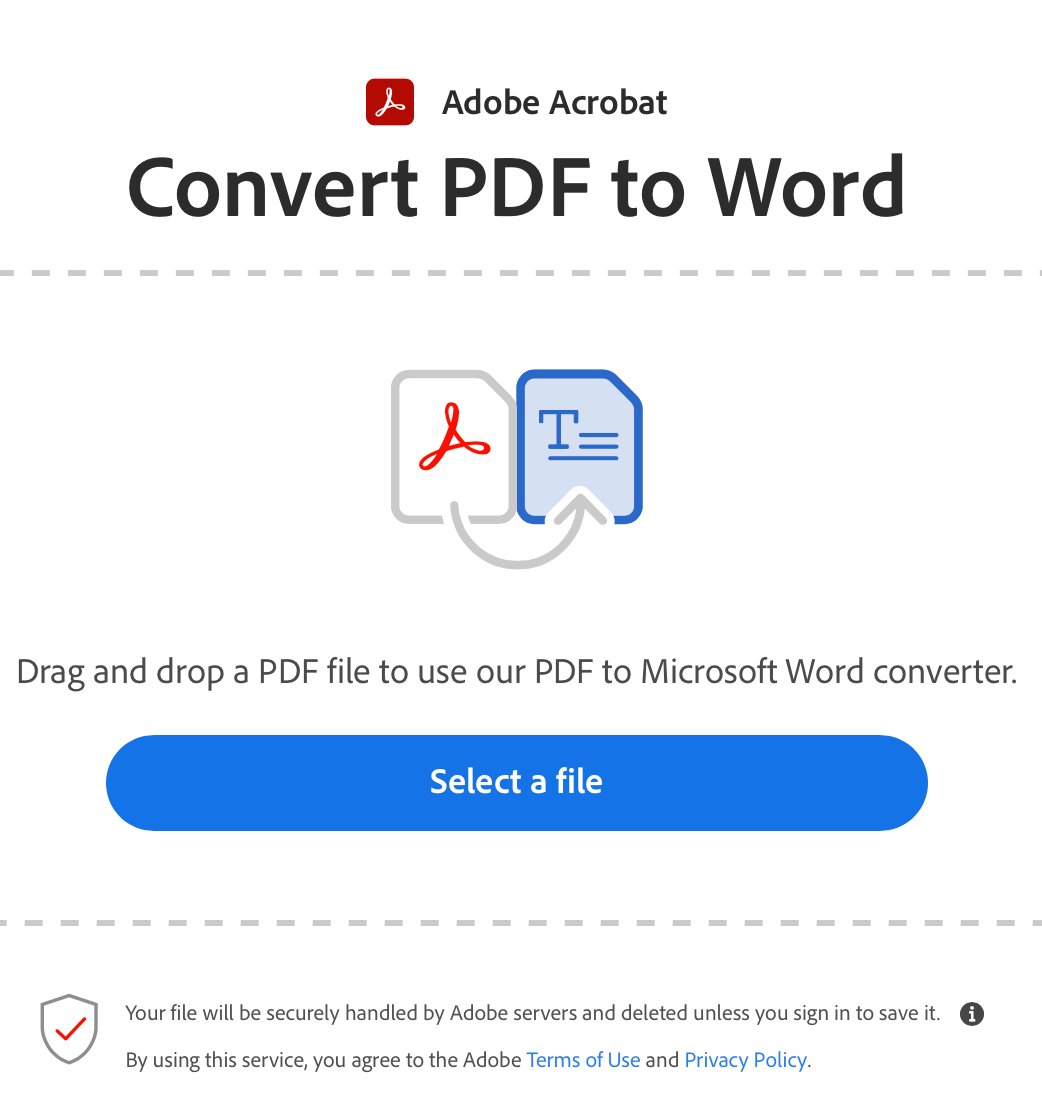
Se você fizer uma pesquisa no Google pesquisa, você verá que muitas ferramentas online estão oferecendo para fazer isso. No entanto, se você valoriza sua privacidade e segurança, não deve confiar em todas as ferramentas. Há questões importantes a serem consideradas. Por exemplo, o que aconteceria com o documento PDF carregado após a conversão? Eles irão excluí-lo ou salvá-lo em algum lugar? Se eles o excluírem, por quanto tempo eles o manterão até que seja excluído?
1. Use o Adobe PDF to Word Converter (grátis)
Esta é uma ferramenta simples baseada na Web da Adobe Acrobat, a mesma empresa que desenvolveu o formato PDF. Esta ferramenta é de uso gratuito. A única coisa que você precisa é de acesso à Internet. Veja como você pode usar esta ferramenta:
Visite o site do conversor: https://www.adobe.com/acrobat/online/pdf-to-word.html. Clique no botão Selecionar um arquivo e selecione o arquivo PDF para carregar. Clique em Carregar. Em seguida, o conversor levará alguns segundos para concluir o processo. Em seguida, baixe o documento Docx em seu Mac clicando no botão Download. Essa ferramenta também permite que você edite o arquivo gratuitamente, se desejar.
2. Microsoft Office ou Microsoft 365 (pago)
Você precisa ter comprado o Microsoft 365 ou obtido no seu trabalho ou escola. Como você já deseja converter para o Word, pode tê-lo. Veja como você pode usá-lo para converter um PDF em um documento do Word.
Encontre o documento PDF no seu Mac. Clique com o botão direito do mouse (Control-clique) nele. Selecione Abrir com e escolha Microsoft Word. Em seguida, o Word converterá e abrirá o documento PDF. Você pode então editar no Word.
A Microsoft também oferece uma versão gratuita do Microsoft 365. No entanto, até agora, não parece que a versão gratuita possa converter o PDF em Word.
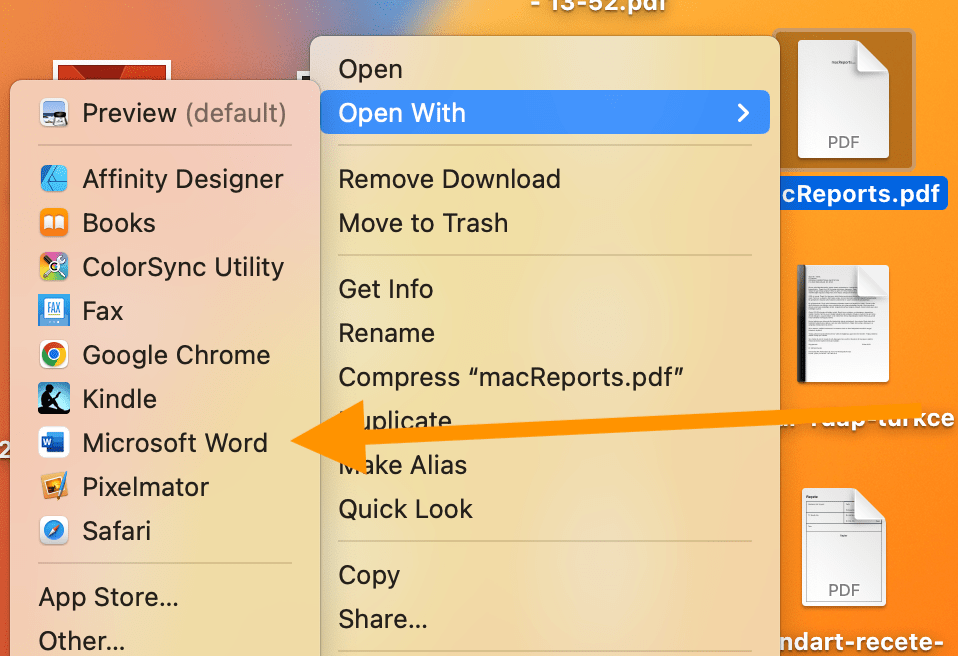
3. Google Drive ou Google Docs (grátis)
O Google Drive é uma ferramenta gratuita baseada na web. Você pode usá-lo para converter seu PDF. A única coisa que você precisa é de uma conta do Google.
Abra um navegador da Web e acesse o site do Google Drive: https://drive.google.com. Faça login se necessário. No canto superior esquerdo da tela, clique em Novo e Envio de arquivo. Selecione seu documento PDF e selecione Carregar. Após o upload, clique duas vezes no documento PDF para visualizá-lo. Você verá um botão”Abrir com”no meio da parte superior da tela. Clique nesse botão e selecione Google Docs. Agora o Google Drive converterá seu documento em um documento do Word e você poderá editá-lo no Google Docs. 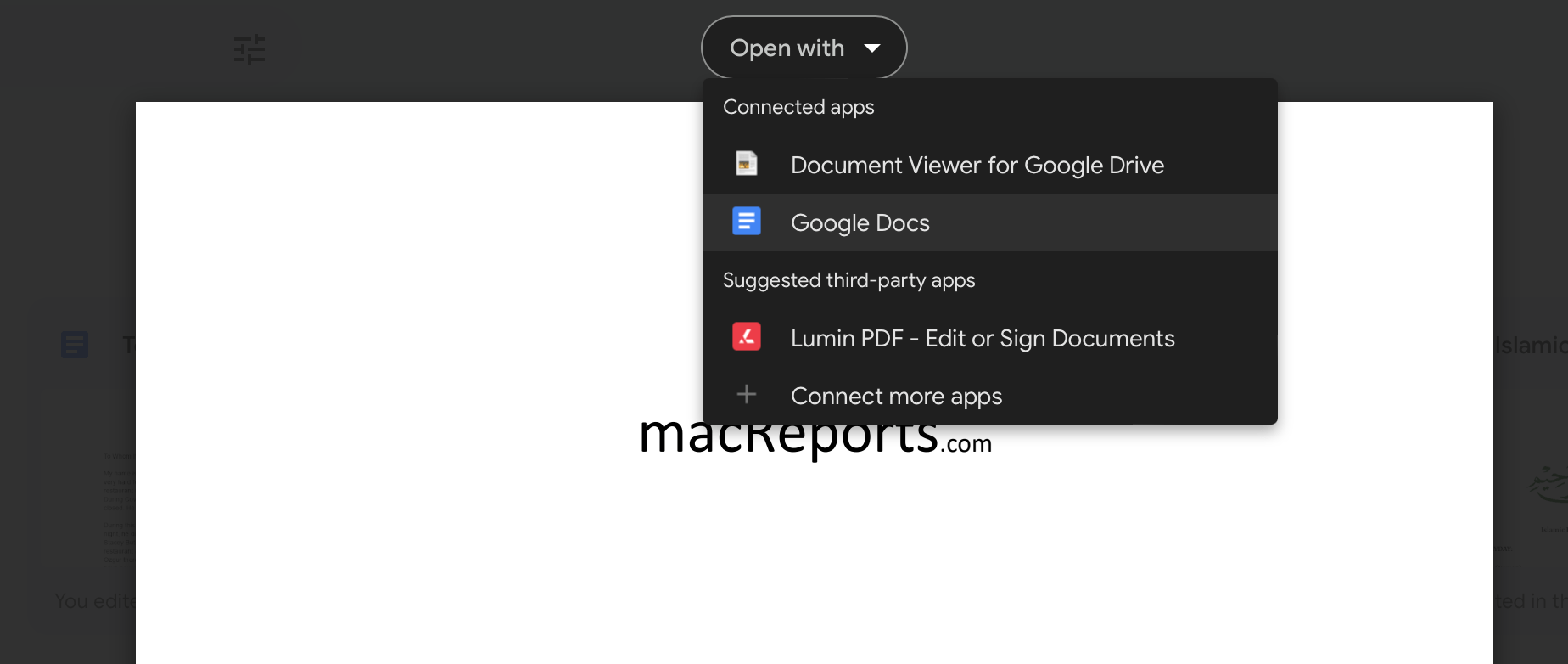
4. Use o Adobe Acrobat Pro (pago)
Esta é a ferramenta que pode dar o melhor resultado, especialmente se o seu documento PDF for complexo com muitos elementos. Veja como fazer isso:
Abra o documento PDF no Acrobat Pro. Na barra lateral direita, selecione Exportar PDF. Escolha Microsoft Word e, em seguida, Documento do Word. Clique em Exportar. Em seguida, salve o arquivo convertido onde quiser no seu Mac. 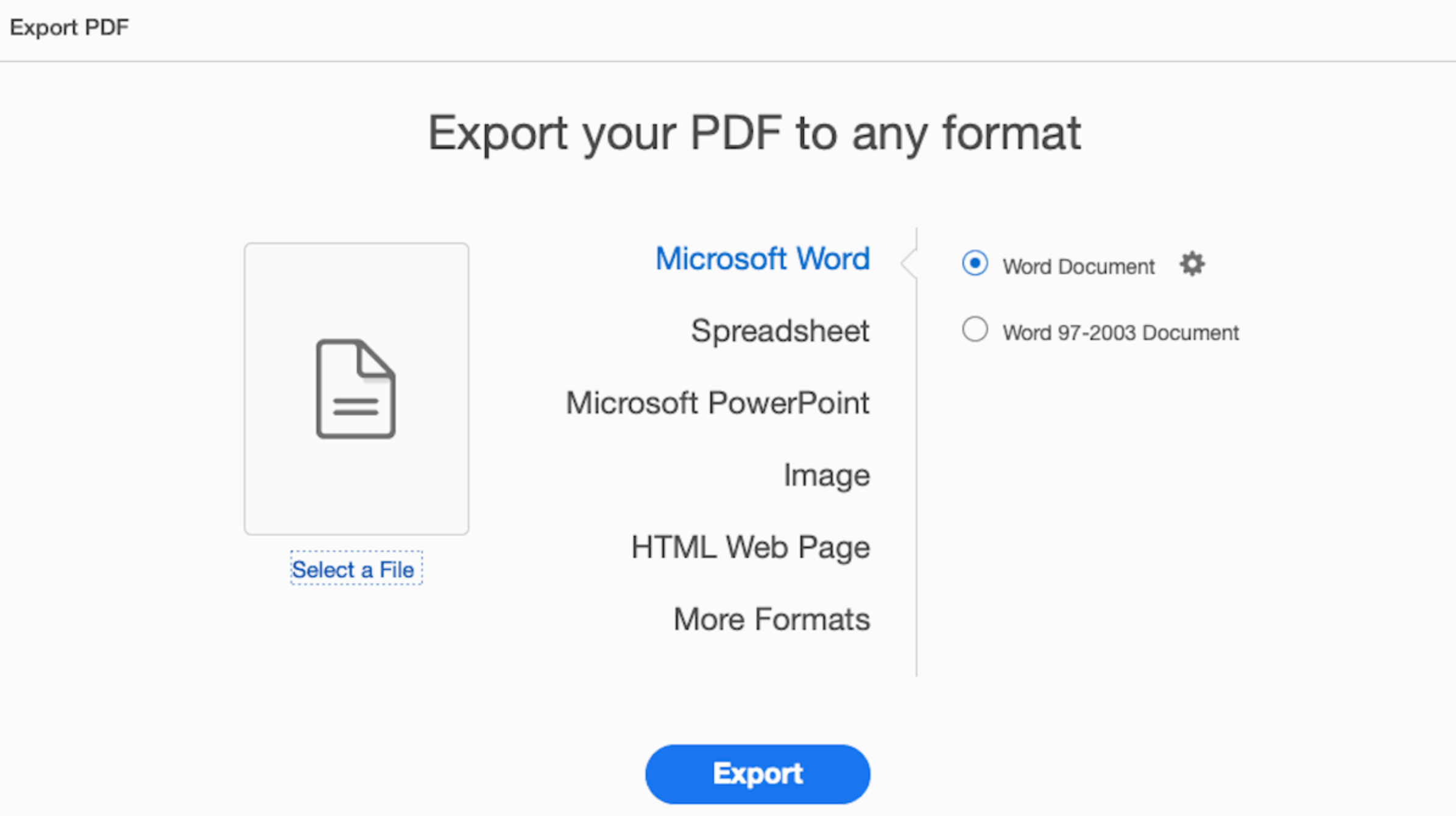
Artigos relacionados